Word: ページを列に分割する方法
Microsoft Word 2016または2013のドキュメントを列に分割する方法。

Microsoft Word 2016は、スペルミスのある単語としてよく使用する単語を定期的に検出しますか?これは、辞書にカスタム単語を追加することで変更できます。
ドキュメントに単語を入力して右クリックし、[辞書に追加]を選択します。
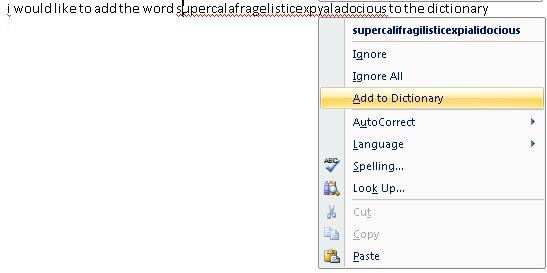
Officeクイックアクセスツールバーを展開し、[その他のコマンド…]を選択します。
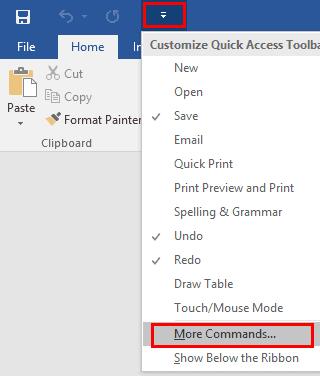
左側のペインで「Proofing」を選択し、「CustomDictionaries …」ボタンをクリックします。
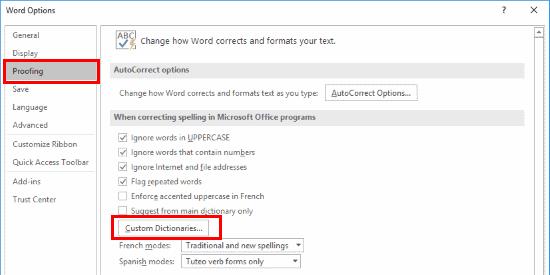
ここで、辞書を追加または削除できます。通常、1つの辞書を使用する必要があります。辞書に単語を追加するには、「単語リストの編集…」を選択します。
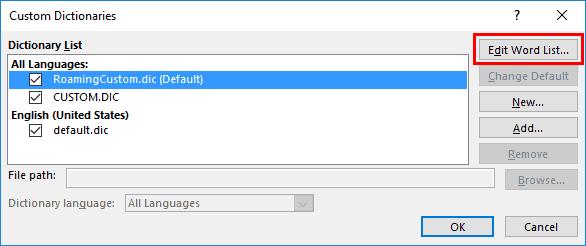
「を選択しOK」し、「OKを完了したら、あなたの言葉はスペルミスとしてWordによって検出されることはありませんwords.Now追加もう一度」。
注:このオプションは、Outlook、Excel、Publisherなどの他のOfficeアプリケーションでも使用できます。
「辞書に追加」オプションがグレー表示されるのはなぜですか?
これはソフトウェアのバグのようです。[ファイル]> [オプション]> [校正]> [カスタム辞書]に移動してみてください。次に、「辞書言語」を選択します。次に、辞書アイテムの横にあるチェックボックスを削除して、もう一度チェックします。これらの手順は、「辞書に追加」オプションを再び利用できるようにするソフトウェアの何かを切り替えるようです。
Microsoft Word 2016または2013のドキュメントを列に分割する方法。
Microsoft Office 2016または2013でクリップボード機能を無効または有効にする方法。
このチュートリアルで、Microsoft Word 2019、2016、または365のスペルチェック機能を変更する方法を学びます。
Microsoft Word2019または2016ドキュメントで非表示のテキストを表示または非表示にする方法。
Microsoft Word2016でドキュメントをパスワードで保護する方法の手順。
Microsoft Word 2016を簡単に使用して、これらの手順で詳細な履歴書を作成できます。
Microsoft Word2016ドキュメント内で背景を設定するためのいくつかのオプション。
自動的に更新されるMicrosoftWord2019または2016ドキュメントに日付を挿入する方法。
Microsoft Word2016で変更の追跡機能を有効にして使用する方法。
Microsoft Outlook2016または2013でDEP設定を有効または無効にする方法。
このチュートリアルでは、Microsoft Word2016でドキュメントにページ番号を追加する方法について詳しく説明します。
Microsoft Word2016または2013で自動大文字化をオンまたはオフにする方法。
Microsoft Word 2016、2013、2010、および2007で数式エディターを有効にします。
テキストの上書きを制御するMicrosoftWord2016の設定を見つけます。
Microsoft Word 2016、2013、2010、および2007で自動番号付けと箇条書きを無効にする方法。
[メール受信者に送信]オプションをMicrosoftExcelおよびWord2019ツールバーに追加する方法。
Microsoft Word 2019、2016、または2013ドキュメントのハイパーリンクの色を変更する方法を学びます。
Microsoft Word2019および2016で単一ページのランドスケープを作成する手順を示します。
Microsoft Word2016または2013ドキュメントを列に分割する方法。
Microsoft PowerPoint 365でスライドショーを自動的に再生する方法を示すチュートリアルです。
このガイドを使用して、Microsoft Excel for Office 365ファイルに「読み取り専用で開く」と表示されるプロンプトを強制します。
Microsoft Outlook 365の連絡先を簡単にvCardファイルにエクスポートする方法をご紹介します。
Microsoft Excelでセル内の数式の表示を有効または無効にする方法を学びます。
このチュートリアルでは、Microsoft Excel 365でセルをロックおよびロック解除する方法を学びます。
Microsoft Outlookで迷惑メールオプションがグレーアウトすることは一般的です。この記事では、その対処方法を説明します。
Microsoft PowerPoint 365の別のプレゼンテーションファイルからスライドをインポートする方法を示すチュートリアルです。
最もよく使用する機能を短時間で実行するために、Wordでマクロを作成する方法を見つけてください。
Microsoft Office 365アプリケーションでのクリップボードオプションの表示/非表示を有効にする方法を説明します。
Microsoft Word 2016が既存のテキストに上書きされている場合は、テキストが上書きされる問題を解決するための簡単な手順を学びましょう。























